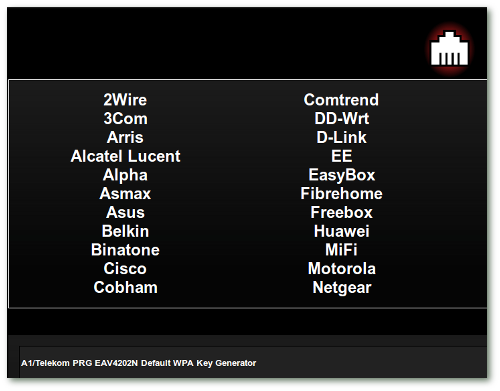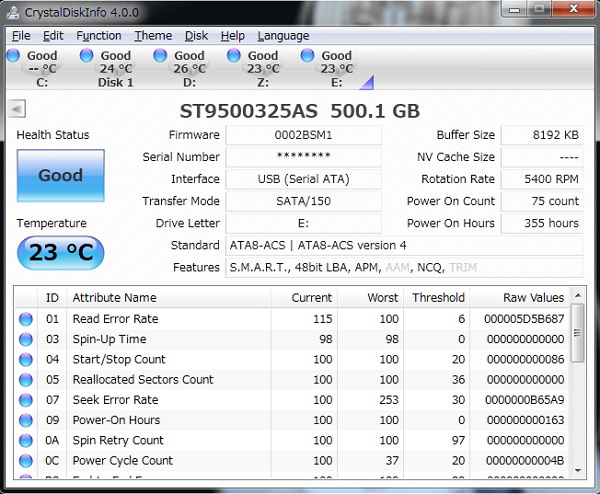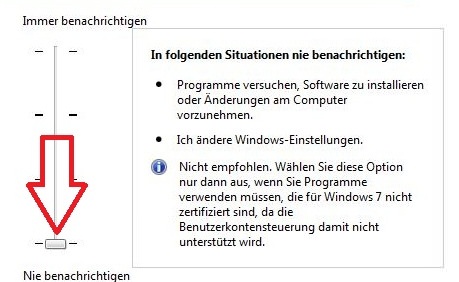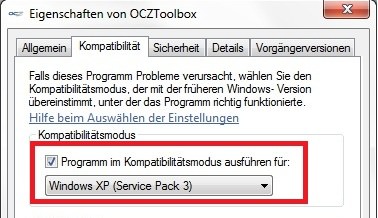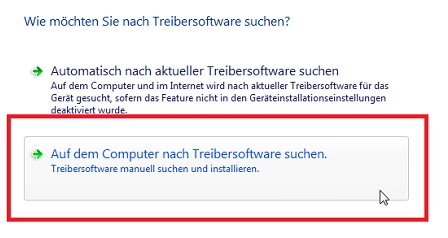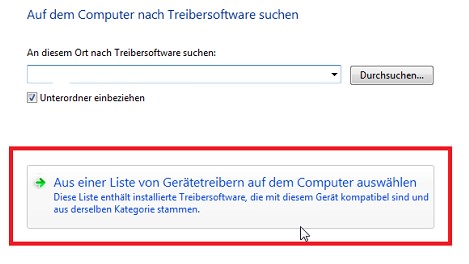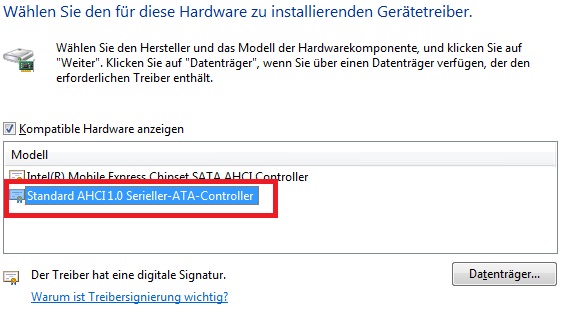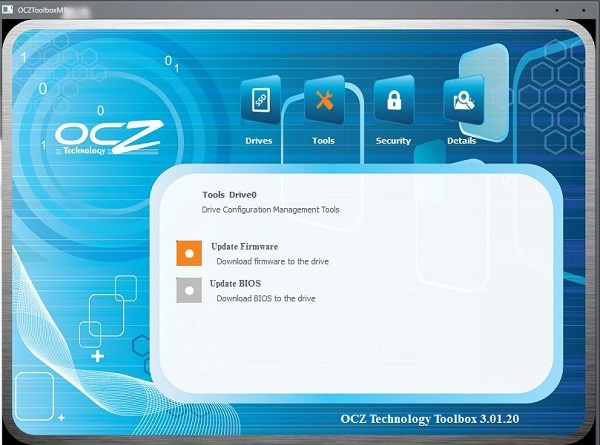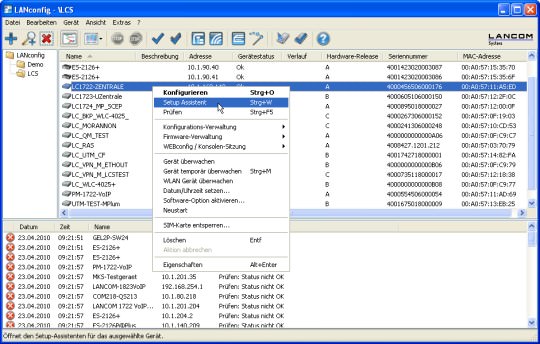DELL Server Treiber und Firmware mit Hilfe des Repository Managers aktualisieren
Geschrieben von Guenny amDell bietet eine einfache Möglichkeit die eigenen Server Geräte zu aktualisieren. Dazu bietet der Hersteller einen Repository Manager an, welcher das Zusammenstellen aktueller Update CDs für die jeweiligen Systeme erlaubt. Wie das funktioniert will ich heute am Beispiel eines Linux Servers zeigen.
DELL Linux Server mit dem Repository Manager aktualisieren
Schnelldurchlauf
- Download des Repository Managers
- Installation und Start des Repository Managers
- Neues Repository hinzufügen
- Benötigte Treiber herunterladen
- ISO erstellen
- Sicherung des vorhanden Systems, sofern möglich
- Treiber installieren
Unter dem Reiter "My Repositories" kann mit "New" ein neues Verzeichnis hinzugefügt werden. Der Name kann frei gewählt werden.
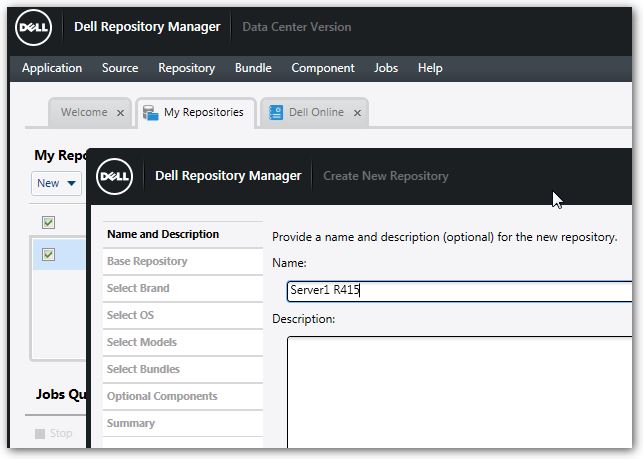
Im nächsten Schritt muss das Repository ausgewählt werden, hier genügt die Auswahl "Dell Online Catalog".
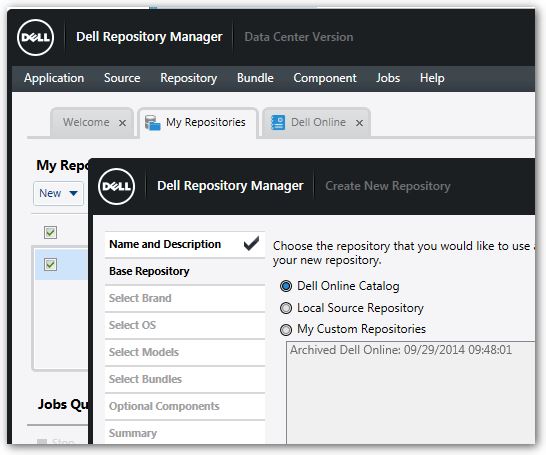
Der nächste Punkt beschäftigt sich mit den vorhanden Geräten. Sollte beispielsweise nur Blade Server vorhanden sein, genügt es natürlich nur Updates dafür zu listen, bzw. herunterzuladen.
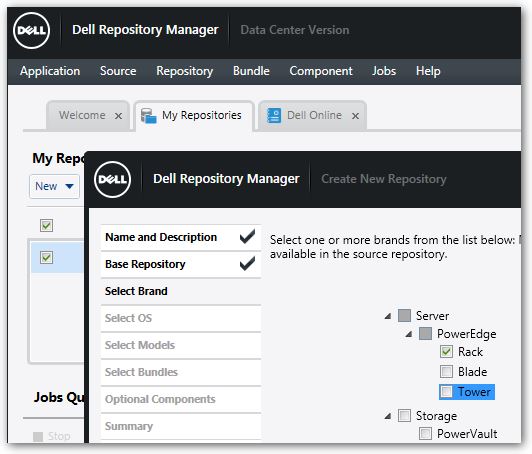
Weiter geht es mit der Wahl des Betriebssystems. In diesem Fall wird Linux als System gewählt.
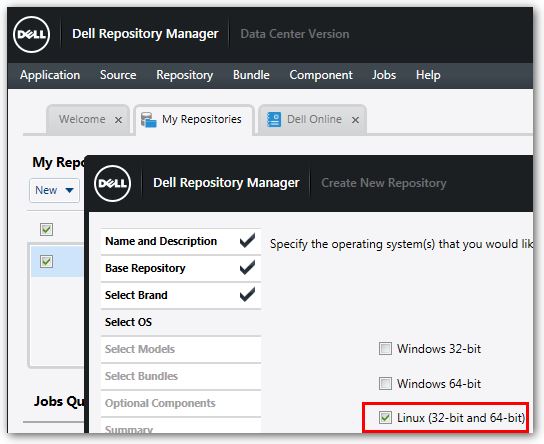
Der nächste Schritt beschäftigt sich wiederum mit den einzelnen Modellen. Hier können einzelne oder alle Modelle gewählt werden.
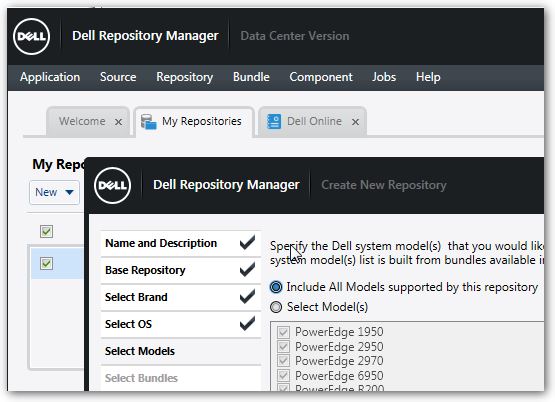
Zu gute letzte muss noch die Aktualität der Treiber definiert werden. Ich empfehle die neues Version zu verwenden.
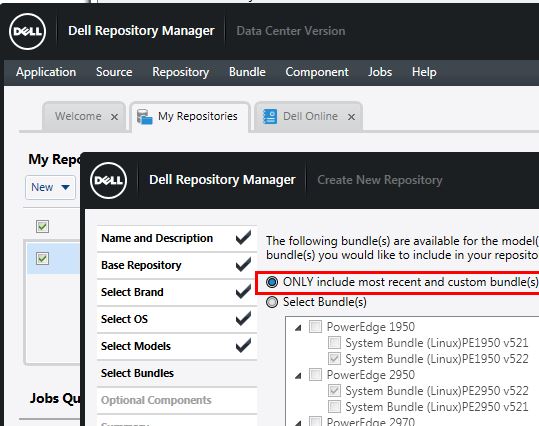
Die Einstellungen für das Repository sind nun abgeschlossen. Nun kann mit der Erstellung einer individuellen Treiber DVD fortgefahren werden.
Bootbare Dell Treiber CD erstellen
Hierzu muss in den Reiter "Dell Online" gewechselt werden. Da bei der Einrichtung des Repositories alle Systeme ausgewählt wurden, muss in diesem Fall nach dem gewünschten System gesucht werden. Zum Beispiel "415", danach kann das benötigte Treiberpaket "System Bundle Linux PER415 v522" per Haken angewählt werden. Alle Treiber für alle Systeme auf einen Datenträger zu brennen, ist aus Platzgründen nicht möglich.
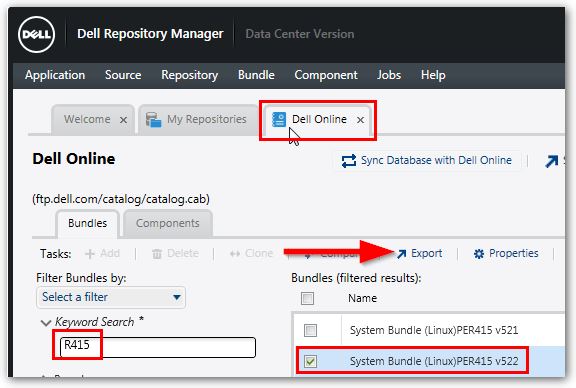
Sobald der Schalter "Export" betätigt wird, öffnet sich ein neues Fenster, dieses erlaubt die Erstellung einer ISO Datei.

Diese ISO Datei wird auf der Festplatte abgelegt und lässt sich mit ImgBurm oder anderen Programmen auf DVD bannen.
Danach muss das gewünschte System nur noch mit dieser DVD gebootet werden. Der Rest verläuft automatisch.
Sollte es keine Probleme geben, ist das System am Ende auf dem neuesten Stand.